Установка файлов из архивов – одна из основных задач при работе с компьютером. Архивы позволяют сжимать несколько файлов или директорий в один архивный файл, что делает хранение и передачу информации более удобными. Однако, многие новички испытывают некоторые сложности при установке файлов из архивов. В данной инструкции мы постараемся подробно рассказать, как это делается, чтобы у вас больше не возникало проблем.
Первым шагом при установке архива является его распаковка. Для этого вам нужно найти архивный файл на вашем компьютере и щелкнуть правой кнопкой мыши по нему. В открывшемся контекстном меню выберите опцию "Извлечь все" или "Распаковать" в зависимости от используемого программного обеспечения.
После выбора опции "Извлечь все" появится диалоговое окно, в котором вы сможете указать путь для распаковки файлов. Выберите папку, в которую хотите сохранить распакованные файлы, и нажмите кнопку "Извлечь" или "ОК".
Как только файлы будут распакованы, вы сможете приступить к их установке. Зачастую, в архиве находится файл с инструкцией по установке. Откройте этот файл и следуйте указанным в нем шагам для корректной установки программы или файлов.
Скачивание архива с файлом
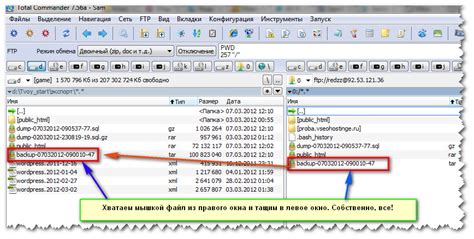
Перед тем как установить файл из архива, необходимо его скачать на свой компьютер. Для этого выполните следующие шаги:
1. Откройте интернет-браузер и найдите нужный архив с файлом.
2. Нажмите на ссылку или кнопку скачивания файла. Обычно они помечены значком облака с стрелкой вниз или надписью "Скачать".
3. Выберите папку или директорию, в которую вы хотите сохранить скачанный архив. Нажмите кнопку "Сохранить".
4. Дождитесь окончания скачивания файла. Время загрузки зависит от размера архива и скорости вашего интернет-соединения.
Теперь у вас есть скачанный архив с файлом, который вы можете установить на своем компьютере следуя инструкциям по установке.
Распаковка архива

Как только вы скачали архив с нужным вам файлом, вам необходимо распаковать его, чтобы получить доступ к файлам, находящимся внутри. Для этого вам потребуется использовать программу-архиватор, которая позволяет производить операции с архивами.
Самым популярным и распространенным форматом архивов является ZIP. Если ваш архив имеет расширение .zip, то для его распаковки вам потребуется программа, поддерживающая данный формат.
Чтобы распаковать архив, выполните следующие действия:
- Найдите скачанный архив на вашем компьютере.
- Щелкните правой кнопкой мыши по архиву.
- В контекстном меню выберите опцию "Извлечь все" или "Распаковать".
- Укажите путь к папке, в которую вы хотите распаковать архив.
- Нажмите кнопку "Извлечь" или "ОК".
Ваш архив будет распакован в выбранную вами папку. Теперь вы можете открыть эту папку и использовать файлы, находящиеся внутри.
Если ваш архив имеет другое расширение, например .rar или .7z, вам потребуется специализированная программа для его распаковки. Подобные программы, такие как WinRAR или 7-Zip, могут работать с различными форматами архивов и обеспечить распаковку файла.
Подготовка установочного файла

Перед тем, как начать установку файла из архива, важно выполнить некоторые подготовительные действия. Это поможет избежать возможных ошибок и упростит процесс установки. Вот некоторые шаги, которые следует выполнить:
| Шаг | Описание |
| 1. | Убедитесь, что у вас есть права администратора на компьютере. Для установки некоторых файлов может потребоваться административный доступ. |
| 2. | Убедитесь, что у вас есть программное обеспечение для распаковки архивов. Часто используемыми программами являются WinRAR, 7-Zip или WinZip. Если вы не уверены, установлено ли у вас такое программное обеспечение, убедитесь, что оно доступно или загрузите его с официального сайта. |
| 3. | Создайте новую папку на вашем компьютере, куда будете распаковывать архив. Хорошей практикой является создание отдельной папки для каждого установочного файла, чтобы обеспечить порядок и удобство в дальнейшем. |
| 4. | Скачайте файл архива с официального источника или с интернет-ресурса, где вы нашли его. Убедитесь, что вы скачали файл из надежного и проверенного источника, чтобы избежать возможного вредоносного программного обеспечения. |
| 5. | Поместите скачанный архив в созданную ранее папку. Это поможет вам легко найти его и продолжить процесс установки. |
После выполнения этих простых шагов вы будете готовы приступить к процессу установки файла из архива. Помните, что правильная подготовка играет важную роль в безопасности и успешном завершении установки.
Запуск установки

После успешного извлечения файлов из архива вы должны сделать следующее:
- Откройте папку, в которую были извлечены файлы архива.
- Найдите файл с расширением
.exeили.msi. Это исполняемый файл, который запустит процесс установки. - Дважды щелкните на найденном файле, чтобы начать установку.
В некоторых случаях может потребоваться предоставить дополнительные разрешения или подтвердить запуск файла. Если возникают подобные запросы, прочитайте их внимательно и выполните инструкции.
После запуска установщика следуйте инструкциям на экране, чтобы завершить процесс установки. Введите необходимую информацию, выберите папку для установки и подтвердите свои выборы.
Когда процесс установки завершится, вам может быть предложено перезагрузить компьютер. Если это происходит, сохраните все открытые документы и выполните перезагрузку, чтобы полностью завершить установку и активировать программу или приложение.
Поздравляю! Вы успешно запустили процесс установки файла из архива.
Чтение и соглашение с лицензионным соглашением
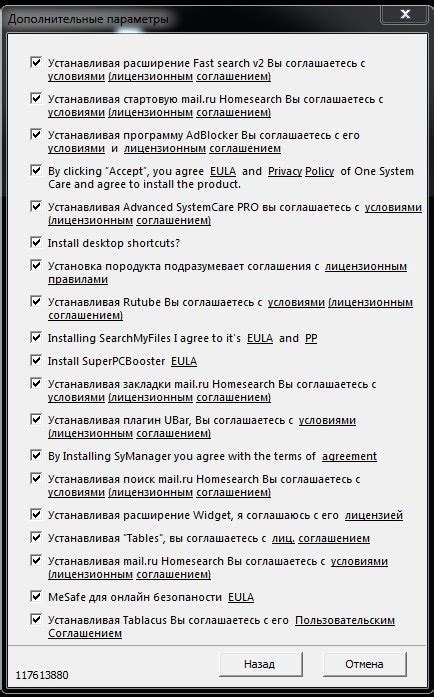
Прежде чем установить файл из архива, важно полностью прочитать и понять лицензионное соглашение, прилагаемое к нему. Лицензионное соглашение определяет условия использования программы или файла, а также права и обязанности пользователя. Соглашение может содержать ограничения на использование, копирование или распространение файла, а также указания на возможные последствия при нарушении этих условий.
При чтении лицензионного соглашения обратите особое внимание на следующие моменты:
- Определение прав и обязанностей пользователя
- Ограничения на использование файла
- Правила копирования и распространения файла
- Условия отказа от гарантий и ответственности разработчика
- Последствия нарушения условий лицензии
После того, как вы прочитали и поняли лицензионное соглашение, вам необходимо принять его условия, чтобы установить файл из архива. В большинстве случаев принятие соглашения выполняется путем установки галочки или нажатия кнопки "Согласен" или "Принять". Если вы не согласны с условиями лицензии, вам не рекомендуется продолжать установку файла.
Чтение и соглашение с лицензионным соглашением является важной частью процесса установки файла из архива. Следуйте инструкциям и рекомендациям, приведенным в соглашении, чтобы избежать проблем и соблюдать авторские права разработчика.
Завершение установки

По завершении процесса распаковки архива, следует выполнить несколько шагов для полной установки файла.
1. Проверьте содержимое распакованной папки. Она должна содержать все необходимые файлы и папки для работы программы.
2. Убедитесь, что все файлы имеют правильные разрешения для работы программы. Если необходимо, измените разрешения файлов.
3. Если при установке требуется ввод серийного номера или ключа активации, убедитесь, что у вас есть правильный ключ. Введите его в соответствующее поле и нажмите кнопку "Далее" или "OK".
4. Если установка требует запуска определенного файла или скрипта, выполните соответствующие действия согласно инструкциям программы.
5. После завершения установки, рекомендуется перезагрузить компьютер, чтобы внесенные изменения вступили в силу.
Теперь файл из архива успешно установлен и готов к использованию. Для запуска программы откройте соответствующий файл или ярлык на рабочем столе или в меню "Пуск". Наслаждайтесь пользованием новым приложением!